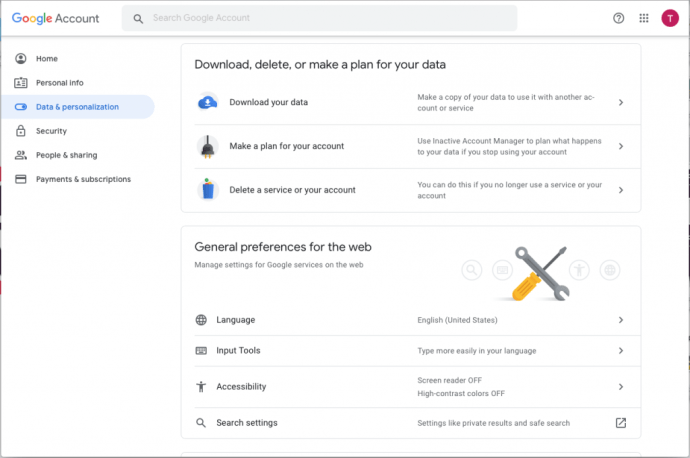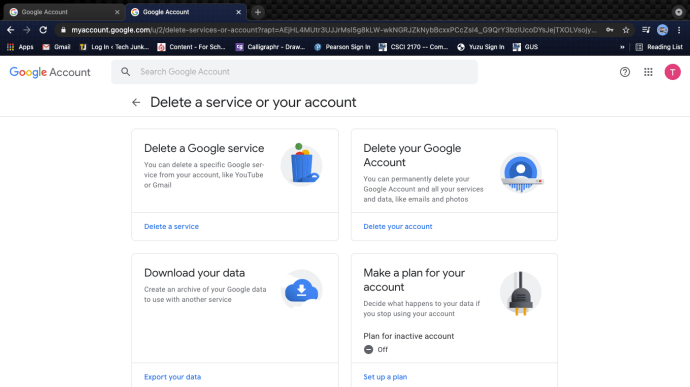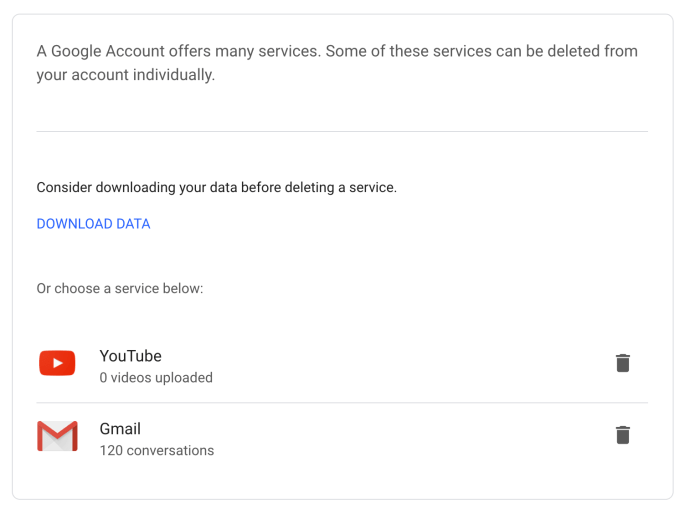Gmail کے تعاون کے ٹولز اور Google کے دیگر پروڈکٹس کے ساتھ انضمام اس کو زیادہ تر لوگوں کے لیے آسان انتخاب بناتے ہیں جب بات ای میل سروس کو منتخب کرنے کی ہوتی ہے۔
![اپنے جی میل ایڈریس کو مستقل طور پر کیسے ڈیلیٹ کریں [جنوری 2021]](http://pic.geekssquads.net/wp-content/uploads/internet/2153/iae87nb7fk.jpg)
Gmail اکاؤنٹ کے لیے سائن اپ کرنا تیز اور آسان ہے، اور بہت سے لوگوں کے پاس کسی نہ کسی وجہ سے ایک سے زیادہ Gmail ایڈریس ہوتے ہیں۔ کسی بھی صورت میں، آپ اپنے آپ کو ایک بہت زیادہ Gmail اکاؤنٹس کے ساتھ پا سکتے ہیں۔
اپنی زندگی کو آسان بنانے کے لیے، آپ Gmail اکاؤنٹ کو حذف کرنے کا فیصلہ کر سکتے ہیں اور یہ مضمون بتاتا ہے کہ آپ اسے کیسے کر سکتے ہیں۔
اپنے جی میل ایڈریس کو کیسے حذف کریں۔
جی میل اکاؤنٹ کو حذف کرنا اتنا ہی آسان ہے جتنا کہ ایک کے لیے سائن اپ کرنا، لیکن اگر آپ اپنا پورا گوگل اکاؤنٹ حذف نہیں کرنا چاہتے ہیں تو آپ کو احتیاط سے اقدامات کرنے کی ضرورت ہوگی۔
سب سے پہلے، کسی دوسرے گوگل یا جی میل اکاؤنٹس سے لاگ آؤٹ کریں جن سے آپ اپنے ویب براؤزر میں لاگ ان ہوسکتے ہیں۔ غلط اکاؤنٹ کو حذف کرنے سے بچنے کے لیے یہ ایک اہم حفاظتی احتیاط ہے۔
دوسرا، آپ کو گوگل اکاؤنٹ میں لاگ ان کرنے کی ضرورت ہے جس میں مخصوص Gmail اکاؤنٹ ہے جسے آپ حذف کرنا چاہتے ہیں۔ ایسا کرنے کے لیے ایک ویب براؤزر کھولیں اور google.com پر جائیں اور پھر براؤزر کے اوپری دائیں جانب لاگ ان پر کلک کریں۔
- myaccount.google.com پر جائیں اور اگر آپ نے پہلے سے لاگ ان نہیں کیا ہے تو۔ آپ کو گوگل اکاؤنٹ مینیجمنٹ پیج کے اوپر ایک "خوش آمدید، آپ کا نام" نظر آئے گا۔
- گوگل اکاؤنٹ مینجمنٹ پیج پر، پر کلک کریں۔ ڈیٹا اور پرسنلائزیشن بائیں جانب نیویگیشن مینو میں۔
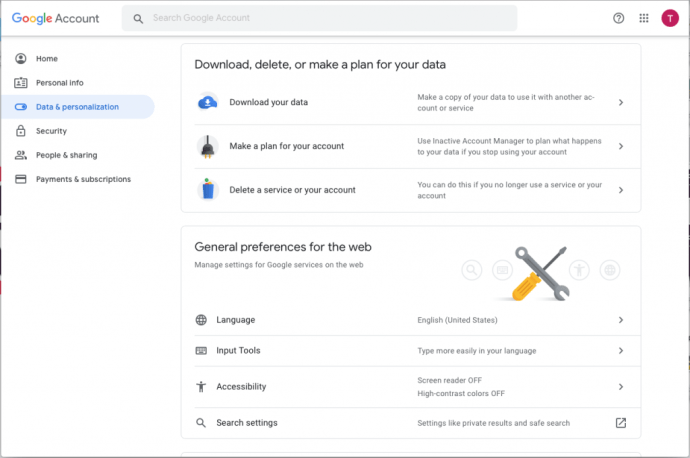
- اگر آپ چاہیں تو کر سکتے ہیں۔ اپنا ڈیٹا ڈاؤن لوڈ کریں۔ اپنے Gmail اکاؤنٹ کو حذف کرنے سے پہلے تاکہ آپ کوئی اہم چیز کھو نہ جائیں۔ یا، اگر آپ کو اپنا ڈیٹا محفوظ کرنے کی ضرورت نہیں ہے، تو آپ صرف کلک کر سکتے ہیں۔ سروس یا اپنا اکاؤنٹ حذف کریں۔

- اگلا، گوگل آپ کو دوبارہ اختیارات کے ساتھ پیش کرے گا۔ اگر آپ اپنا جی میل اکاؤنٹ حذف کرنے کے لیے تیار ہیں، تو کلک کریں۔ گوگل سروس کو حذف کریں۔
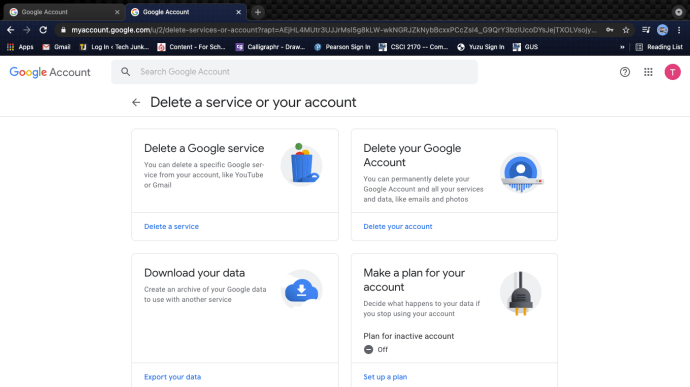
- ایک بار جب آپ Google سروس کو حذف کریں پر کلک کریں گے، آپ کو آپ کے پاس ورڈ کے لیے کہا جائے گا، اور آپ کی سیکیورٹی کی ترتیبات کے لحاظ سے، آپ کو ایک تصدیقی کوڈ درج کرنا پڑ سکتا ہے۔
- اگلی اسکرین آپ کو ان گوگل سروسز کی فہرست دکھائے گی جن کو آپ نے اس گوگل اکاؤنٹ سے منسلک کیا ہے، جیسے کہ جی میل اور یوٹیوب، ہر سروس کے دائیں جانب کوڑے دان کے آئیکن کے ساتھ۔
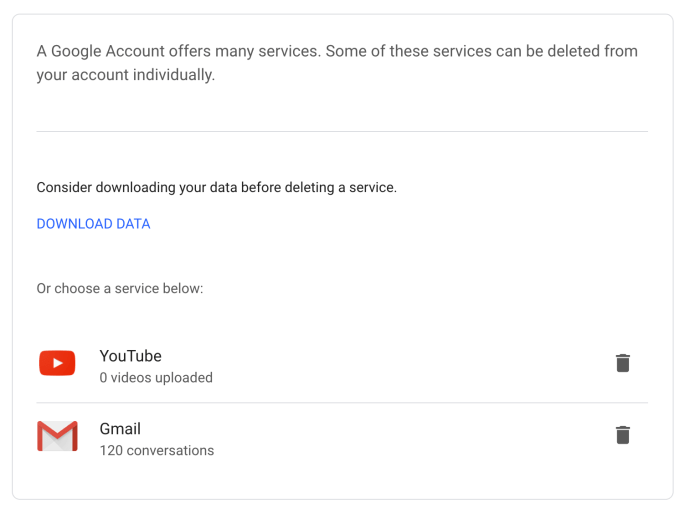
- اگلا، اپنے Gmail اکاؤنٹ کو حذف کرنے کے لیے کوڑے دان کے آئیکن پر کلک کریں۔ گوگل آپ سے کسی دوسرے Google تصدیقی متن کے ساتھ اپنی شناخت کی تصدیق کرنے کو کہہ سکتا ہے۔
آگے بڑھنے سے پہلے آپ سے ایک مختلف غیر Google ای میل پتہ فراہم کرنے کو کہا جائے گا۔ یہ غیر Gmail پتہ Google Play، Docs، یا Calendar جیسی دیگر Google سروسز میں سائن ان کرنے کے لیے ہے۔
غیر Gmail ای میل ایڈریس درج کریں پھر کلک کریں۔ تصدیقی ای میل بھیجیں۔
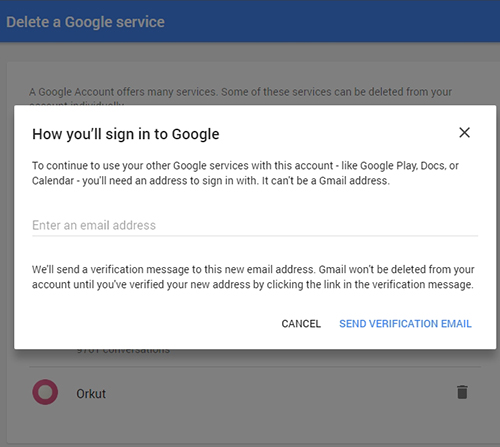
اپنا متبادل ای میل چیک کریں اور Gmail سے تصدیقی پیغام کو کھولیں۔ اپنے Gmail ایڈریس کو ہٹانا جاری رکھنے کے لیے لنک پر کلک کریں۔ یہ قدم اہم ہے۔ آپ کا جی میل ایڈریس اس وقت تک حذف نہیں کیا جائے گا جب تک آپ لنک پر کلک نہیں کرتے۔
نوٹ: جی میل کو حذف کرنے سے پہلے، آپ گوگل سروسز کی فہرست کے اوپری حصے میں "ڈیٹا ڈاؤن لوڈ کریں" کے لنک پر کلک کر کے اپنی ای میلز ڈاؤن لوڈ کر سکتے ہیں۔ آپ تمام ای میلز ڈاؤن لوڈ کرنے یا مخصوص لیبلز کو منتخب کرنے کا انتخاب کر سکتے ہیں۔ ڈاؤن لوڈ کی گئی فائل ایم بی او ایکس فارمیٹ میں ہوگی اور اسے تھنڈر برڈ جیسے ای میل کلائنٹ کے ساتھ ایک فعال جی میل اکاؤنٹ کو جوڑ کر کھولا جاسکتا ہے۔
آخر میں، آخری قدم کے طور پر "جی میل کو ہٹا دیں" پر کلک کریں۔ نوٹ کریں کہ آپ کا Gmail پتہ حذف کرنے سے آپ کا Google/Gmail صارف نام خالی نہیں ہوگا۔
اگر آپ اکاؤنٹ کو برقرار رکھنا چاہتے ہیں لیکن اپنی رابطہ فہرست کو حذف کرنا چاہتے ہیں تو، تمام Google Gmail رابطوں کو حذف کرنے کا طریقہ پڑھیں۔
اگلے مراحل
آپ مستقبل میں اسی صارف نام کے ساتھ Gmail کے لیے سائن اپ نہیں کر سکتے۔ چونکہ جی میل ایڈریس گوگل اکاؤنٹ سے بھی جڑا ہوا ہے، اس لیے اسے حذف کرنے سے گوگل کی دیگر سروسز جیسے یوٹیوب، گوگل سرچ ہسٹری، اور گوگل ڈرائیو سے کوئی ڈیٹا حذف نہیں ہوگا۔ اگر آپ نے اکاؤنٹ سے اپنی ای میلز ڈاؤن لوڈ نہیں کی ہیں، تو آپ کی تمام ای میلز ناقابل رسائی ہوں گی۔
جی میل ایڈریس ڈیلیٹ کرنے کے بعد اگلا کام کسی بھی دستاویز کو اپ ڈیٹ کرنا ہے جس میں وہ ای میل ایڈریس ہو سکتا ہے۔ اس میں بزنس کارڈز، ریزیومے، آپ کی ویب سائٹ کے رابطے کی معلومات، اور دوسری جگہیں شامل ہو سکتی ہیں جہاں آپ نے وہ ای میل ایڈریس رابطہ کرنے کے طریقے کے طور پر دیا تھا اب آپ کو اپ ڈیٹ کر دیا جانا چاہیے۔
اپنے فون سے Gmail کو ہٹا دیں۔
ایک اور قدم جو آپ کو اٹھانا پڑ سکتا ہے وہ ہے اپنے فون سے اپنے Gmail اکاؤنٹ کو حذف کرنا (یہ خاص طور پر اہم ہے اگر آپ اپنے فون پر پاپ اپس نہیں دیکھنا چاہتے جو آپ سے سائن ان کرنے کو کہتے ہیں)۔
ایپل اور اینڈرائیڈ ڈیوائسز کے ساتھ آپ کے فون پر سیٹنگز پر جائیں اور اپنے 'اکاؤنٹس' کو تلاش کریں۔ یہ سیٹنگز کے سرچ بار میں 'اکاؤنٹس' ٹائپ کرکے آسانی سے کیا جا سکتا ہے۔
اکاؤنٹ تلاش کریں اور اس پر ٹیپ کریں۔ اینڈرائیڈ اور ایپل دونوں آپ کو اکاؤنٹ ہٹانے کا اختیار دیتے ہیں۔ ایک بار جب آپ اس پر ٹیپ کرتے ہیں، تو آپ کو تصدیق کرنے کی ضرورت ہوگی۔ اکاؤنٹ آپ کے فون کے اکاؤنٹ کی فہرست سے غائب ہو جائے گا۔
اکثر پوچھے گئے سوالات
TechJunkie میں ہمیں Gmail اور دیگر Google سروسز کے استعمال کے بارے میں بہت سارے سوالات ملتے ہیں۔
جی میل اکاؤنٹس کو استعمال کرنے، بنانے اور حذف کرنے کے بارے میں اکثر پوچھے جانے والے سوالات میں سے کچھ کے ہمارے جوابات یہ ہیں۔
کیا میں اپنا Gmail حذف کر سکتا ہوں اور پھر بھی اپنے Google Docs رکھ سکتا ہوں؟
ہاں، اوپر دی گئی ہدایات صرف آپ کے Gmail اکاؤنٹ کے لیے ہیں۔ آپ اب بھی اپنے Google دستاویزات اور محفوظ کردہ Google Suite ڈیٹا تک رسائی حاصل کر سکتے ہیں۔
کیا Gmail محفوظ ہے؟
جیسا کہ زیادہ تر ٹیکنالوجی کے ساتھ، Gmail کی سیکیورٹی صارف پر منحصر ہے۔ دو عنصر کی توثیق کو ترتیب دینا، اپنے پاس ورڈ کو باقاعدگی سے اپ ڈیٹ کرنا، اور رابطے کی معلومات کو اپ ٹو ڈیٹ رکھنا وہ اقدامات ہیں جو آپ کو اپنے Gmail کے محفوظ ہونے کو یقینی بنانے کے لیے اٹھانے کی ضرورت ہے۔
میرے اکاؤنٹ کو حذف کرنے کے بعد جب کوئی مجھے ای میل بھیجتا ہے تو کیا ہوتا ہے؟
بھیجنے والے کو ایک جوابی ای میل موصول ہوگا جس میں کہا جائے گا کہ یہ پیغام ناقابل ترسیل ہے۔ یہ وضاحت نہیں کرتا کہ ای میل کیوں نہیں بھیجی گئی۔
اگر میں دوسری سائٹس میں لاگ ان کرنے کے لیے اپنا Gmail استعمال کروں تو کیا ہوگا؟
اپنے ای میل کو حذف کرنے سے پہلے، اس بات کو یقینی بنائیں کہ آپ اپنے تمام اکاؤنٹس پر اپنا ای میل پتہ اپ ڈیٹ کرتے ہیں جن سے یہ منسلک ہے۔ آپ کو ہر سائٹ پر جانا ہوگا اور رابطے کی معلومات کو اپ ڈیٹ کرنا ہوگا۔
اگر کوئی مجھے ای میل بھیجے تو کیا ہوگا؟
اگر کوئی آپ کو اوپر بیان کیے گئے اقدامات پر عمل کرنے کے بعد ای میل بھیجتا ہے تو یہ انہیں 'میسج ان ڈیلیورڈ' نوٹیفکیشن کے ساتھ الرٹ کر دے گا۔ چونکہ اکاؤنٹ حذف ہونے کے بعد آپ کو نئے پیغامات کے حوالے سے کوئی اطلاع موصول نہیں ہوگی، اس لیے اس ایڈریس سے وابستہ ہر اکاؤنٹ یا رابطے کے لیے اپنی رابطہ کی معلومات کو اپ ڈیٹ کرنا ضروری ہے۔
حتمی خیالات
غیر فعال ای میل اکاؤنٹس ہیکرز کا بنیادی ہدف ہیں اور یہ آپ کی ذاتی معلومات کے چوری ہونے کے خطرے کو مدعو کرتا ہے۔
اس طرح، اگر آپ کوئی خاص Gmail ایڈریس استعمال نہیں کر رہے ہیں، تو یہ آپ کے بہترین مفاد میں ہے کہ اسے ہیکنگ کے لیے کھولنے کے بجائے اسے صحیح طریقے سے حذف کر دیں۔
خوش قسمتی سے، اوپر بتائے گئے اقدامات پر عمل کرکے، آپ کسی بھی پرانے اور بھولے ہوئے Gmail پتے کو جلدی اور آسانی سے حذف کر سکتے ہیں۔